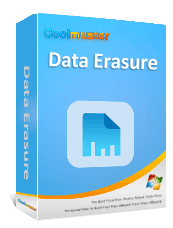Dosyalar Kurtarılmayacak Şekilde Kalıcı Olarak Nasıl Silinir? - 4 Kolay Yol

Günlük bilgisayar kullanımında kişisel fotoğraflar, mali tablolar veya ticari sırlar gibi bazı hassas veya özel dosyaları silebiliriz. Ancak düzenli silme yöntemleri dosyaların gerçek anlamda kaybolmasına neden olmaz; yine de profesyonel veri kurtarma araçları kullanılarak kurtarılabilirler. Peki, dosyaları kurtarılamayacak şekilde kalıcı olarak nasıl silebilirsiniz? Bu makale birkaç güvenilir yöntem tanıtacaktır.
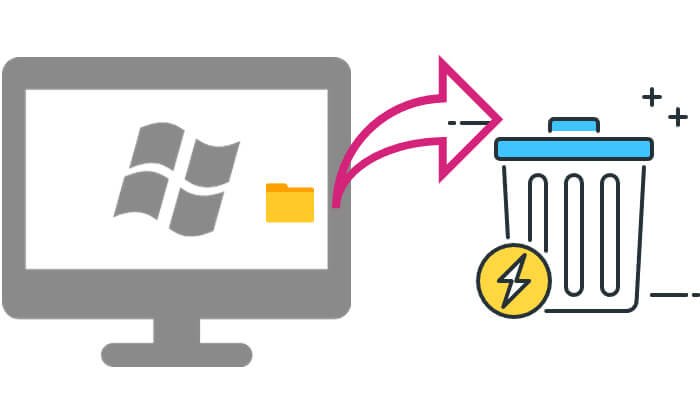
Windows , varsayılan olarak silinen dosyaları Geri Dönüşüm Kutusu'nda saklar ve bunları kalıcı olarak silmek için Geri Dönüşüm Kutusu'nu manuel olarak boşaltmanız gerekir. Ancak verileri boşalttıktan sonra bile kurtarılabilir. Bu nedenle, Geri Dönüşüm Kutusu'nu, dosyaları silme işleminden hemen sonra diskten kaldıracak şekilde yapılandırabilirsiniz.
Windows 10/11'de dosyaları kalıcı olarak nasıl sileceğiniz aşağıda açıklanmıştır:
Adım 1. Geri Dönüşüm Kutusu'na sağ tıklayın ve "Özellikler"i seçin.
Adım 2. "Geri Dönüşüm Kutusu Konumu"nda değiştirmek istediğiniz diski seçin.
3. Adım. "Dosyaları Geri Dönüşüm Kutusu'na taşıma. Dosyaları silindiğinde hemen kaldır" seçeneğini seçin.
4. Adım. Ayarları kaydetmek için "Tamam"a tıklayın.
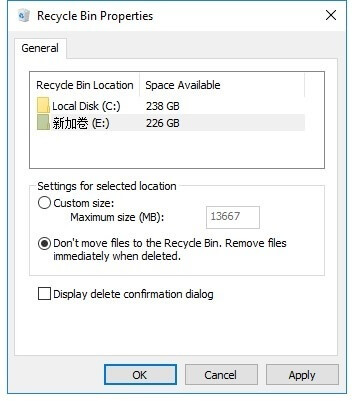
Bu yöntemle silinen dosyalar Geri Dönüşüm Kutusu'na gitmeyecek, doğrudan diskten silinecektir. Ancak yine de kurtarma yazılımı kullanılarak kurtarılabilirler. Daha güvenli bir yönteme ihtiyacınız varsa lütfen okumaya devam edin.
Dosyaları herhangi bir kurtarma aracı tarafından kurtarılamayacak şekilde tamamen yok etmek istiyorsanız, profesyonel dosya silme yazılımı kullanmak en iyi seçenektir. Coolmuster Data Erasure, depolama alanlarının üzerine yazabilen, silinen dosyaları kurtarılamaz hale getiren güçlü bir veri silme aracıdır. Verileri silmeden önce bilgisayarınızdan istediğiniz dosya ve klasörleri seçmenizi sağlar. Bir diskin tamamını silmek istiyorsanız Sürücü Silecek özelliğini kullanabilirsiniz.
Veri Silme'nin ana özellikleri:
Dosyaların kurtarılamayacak şekilde kalıcı olarak nasıl silineceği aşağıda açıklanmıştır:
01 Coolmuster Data Erasure'ı Windows PC'nize indirip başlatın, ardından "Dosya Parçalayıcı" modunu seçin.
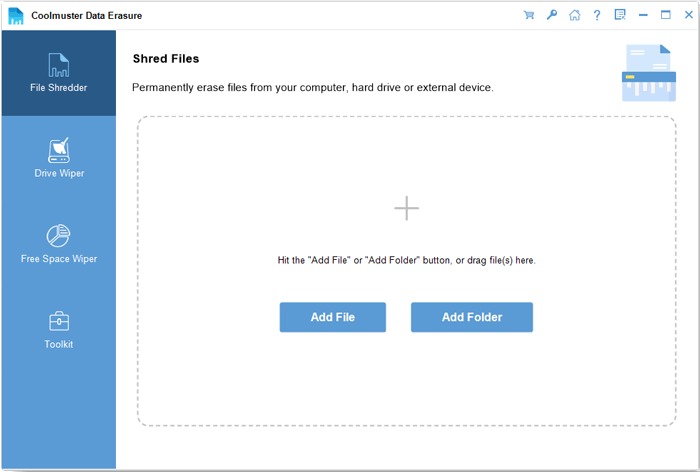
02 Silmek istediğiniz dosya veya klasörleri seçmek için "Dosya Ekle" veya "Klasör Ekle"ye tıklayın. Belirli öğeleri bulmak için dizinlerinize göz atabilirsiniz.
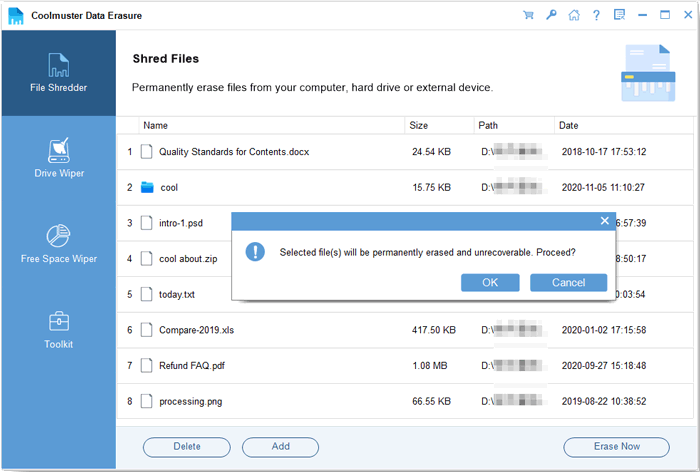
03 "Şimdi Sil"e tıklayın ve açılır pencerede "Tamam"ı seçerek onaylayın. Yazılım seçilen dosyaları parçalamaya ve silmeye başlayacaktır. İşlem tamamlandıktan sonra silinen dosyalar cihazınızdan kalıcı olarak kaldırılacaktır.
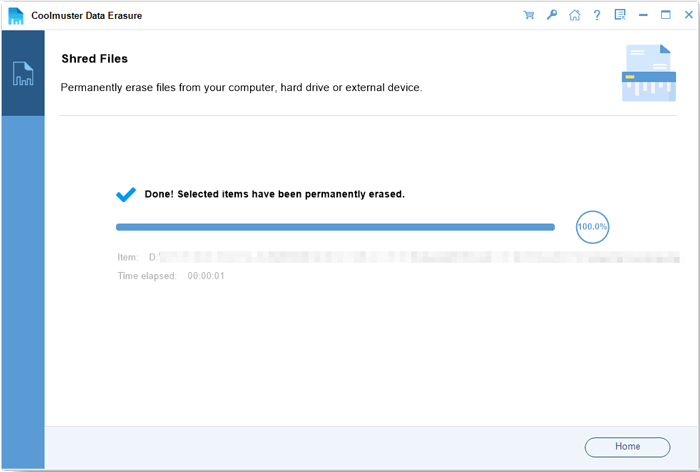
Video Eğitimi:
PowerShell, Windows dosya silme işlemlerini doğrudan yürütebilen ve dosya kurtarmayı önlemek için kullanılmayan disk alanını temizleyebilen yerleşik bir komut satırı aracıdır.
PowerShell kullanarak PC'deki dosyaları kurtarmadan kalıcı olarak nasıl sileceğiniz aşağıda açıklanmıştır:
1. Adım. Windows arama çubuğuna "PowerShell" yazın, sağ tıklayın ve "Yönetici Olarak Çalıştır"ı seçin.
Adım 2. Belirtilen dosyayı zorla silmek için "Remove-Item C:\Path\To\File.txt -Force" komutunu girin (C:\Path\To\File.txt dosyasını gerçek dosya yolunuzla değiştirin).
3. Adım. Kurtarmayı önlemek için, silinen dosyaların depolandığı boş alanı silmek için "cipher /w:C:\" komutunu girebilirsiniz.
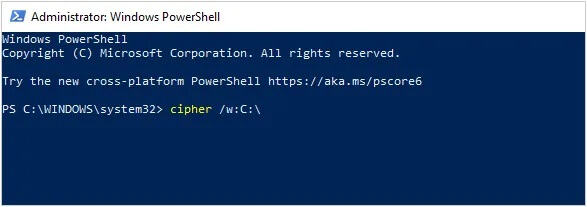
Bilgisayarınızdaki tüm verileri tamamen silip kurtarılamaz hale getirmek istiyorsanız Windows "Bu Bilgisayarı Sıfırla" özelliğini kullanabilirsiniz. Bu, bilgisayarınızı satmadan veya bağışlamadan önce verileri tamamen temizlemek için kullanışlıdır.
Dosyaları kurtarılamayacak şekilde kalıcı olarak nasıl sileceğiniz aşağıda açıklanmıştır:
1. Adım. "Ayarlar" > "Güncelleme ve Güvenlik" > "Kurtarma"yı açın.
2. Adım. "Bu Bilgisayarı Sıfırla"nın altında "Başlayın"a tıklayın.
3. Adım. "Her şeyi kaldır" seçeneğini seçin.

4. Adım. Sabit sürücü verilerini tamamen silmek için "Ayarları değiştir" bölümünde "Verileri temizle" seçeneğini açın.
Adım 5. Onaylandıktan sonra "İleri"ye tıklayın ve işlemi tamamlamak için talimatları izleyin.
Bunların hepsi dosyaların kurtarılamayacak şekilde kalıcı olarak nasıl silineceği ile ilgilidir. Toplamda 4 yöntem tanıttık. En basit ve en verimli seçeneği arıyorsanız Coolmuster Data Erasure kesinlikle en iyi seçimdir. Dosyaları tamamen yok etmek için gelişmiş veri silme teknolojisini kullanarak veri güvenliğini sağlar.
Hassas verilerinizin tamamen kaybolmasını sağlamak ve gizlilik sızıntılarını önlemek için Coolmuster Data Erasure'ı şimdi deneyin!
İlgili Makaleler:
Windows 11/10'da Sabit Sürücü Nasıl Sıfırlanır? 4 Güvenli Yolla Çözüldü
HDD Güvenli Silme: HDD'yi 2 Güvenli Yolla Güvenli Bir Şekilde Silme
SSD Verileri Nasıl Kurtarılamaz Hale Getirilir? - 3 Etkili Yöntem
[Çözüldü] Windows / Mac / Android / Kamerada SD Kart Nasıl Silinir?